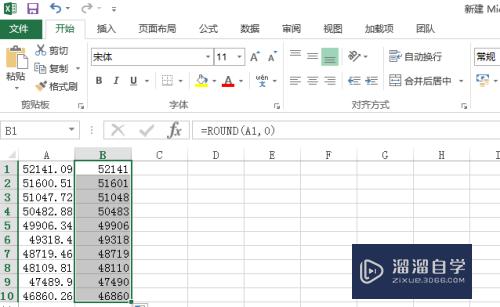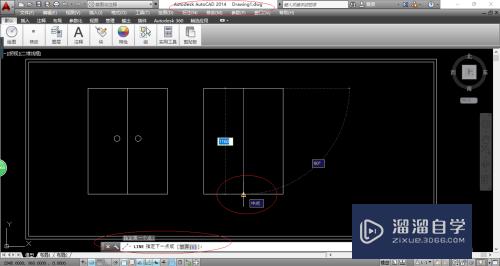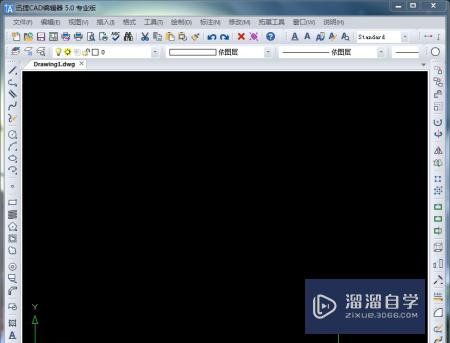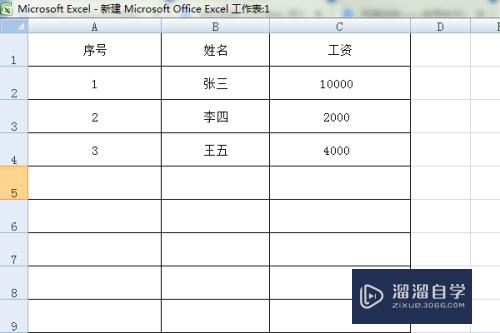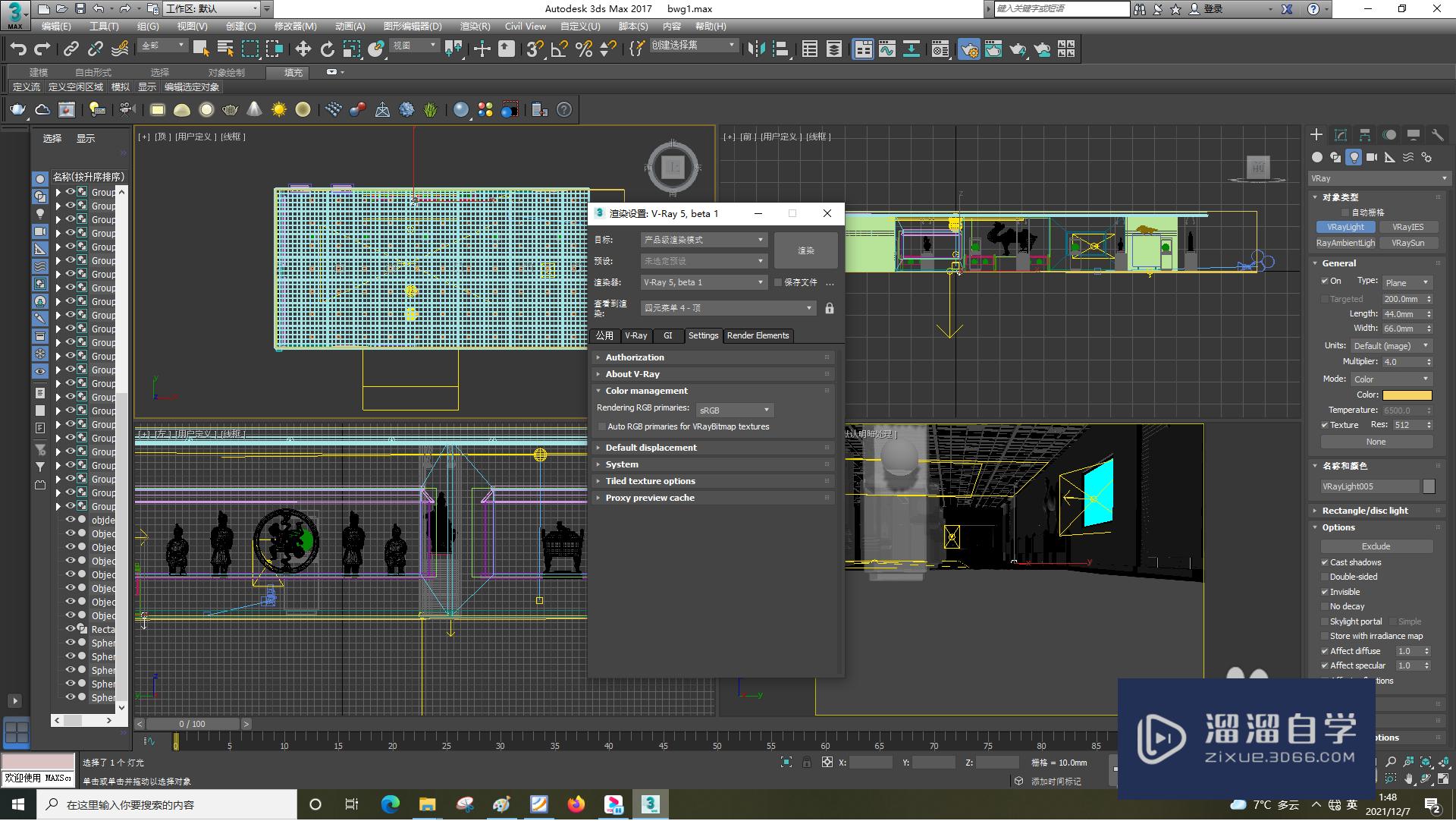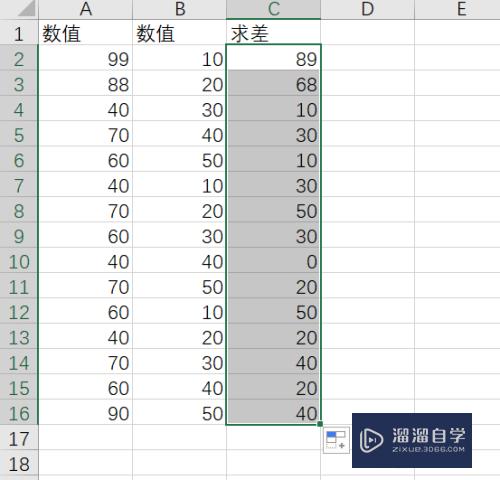CAD怎么画有角度的椭圆(cad怎么画有角度的椭圆图)优质
很多小伙伴不知道CAD怎么画有角度的椭圆。其实有很多的方法可以达到这个效果。在上节课中有很多同学是先利用画好一个椭圆后在用旋转工具做角度旋转。那这里分享的是更快速的。就是直接输入命令完成。
如果您是第一次学习“CAD”那么可以点击这里。免费观看CAD最新课程>>
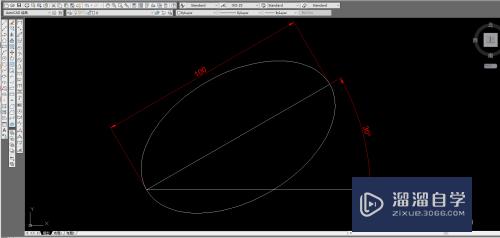
工具/软件
硬件型号:华硕(ASUS)S500
系统版本:Windows7
所需软件:CAD2014
方法/步骤
第1步
首先安装好Auto CAD软件。版本根据自己的需求来定。这里我安装的是Auto CAD2014版本。
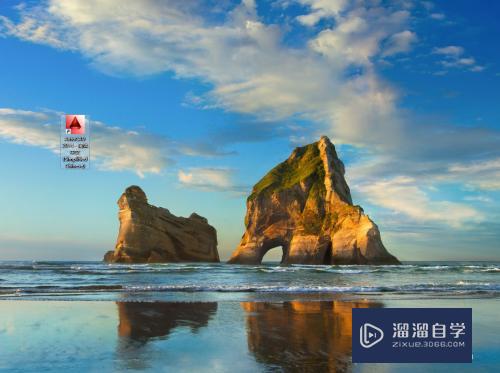
第2步
双击桌面上的CAD图标启动CAD软件。由于版本和设置不一样界面存在不一样。但是不影响这个功能。
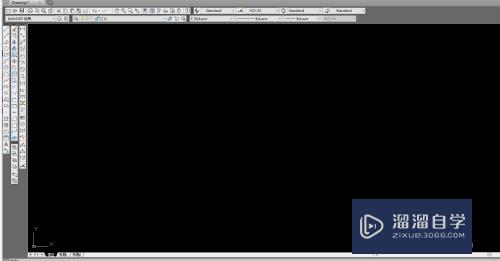
第3步
为了更直观的达到效果我这里就直接讲解方法。首先输入快捷键EL(椭圆工具)点击确定一个点。命令栏提示指定另一个端点。我们这里不能指定。要做下一步操作。
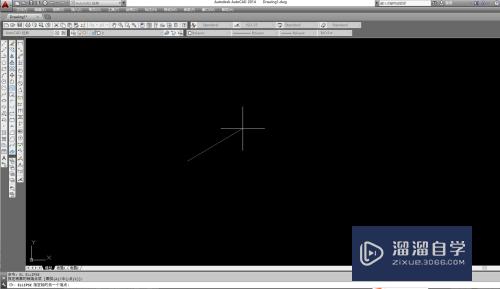
第4步
在命令栏中输入@100<30 然后回车或者空格。100表示椭圆的长度。30代表角度。然后命令栏提示半轴的长度。这里输入30。回车或者空格完成。
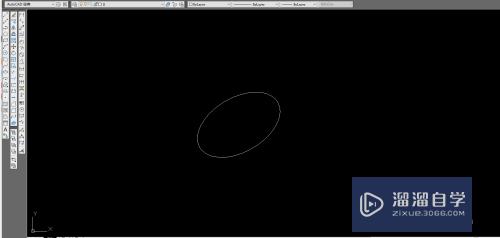
以上关于“CAD怎么画有角度的椭圆(cad怎么画有角度的椭圆图)”的内容小渲今天就介绍到这里。希望这篇文章能够帮助到小伙伴们解决问题。如果觉得教程不详细的话。可以在本站搜索相关的教程学习哦!
更多精选教程文章推荐
以上是由资深渲染大师 小渲 整理编辑的,如果觉得对你有帮助,可以收藏或分享给身边的人
本文标题:CAD怎么画有角度的椭圆(cad怎么画有角度的椭圆图)
本文地址:http://www.hszkedu.com/70344.html ,转载请注明来源:云渲染教程网
友情提示:本站内容均为网友发布,并不代表本站立场,如果本站的信息无意侵犯了您的版权,请联系我们及时处理,分享目的仅供大家学习与参考,不代表云渲染农场的立场!
本文地址:http://www.hszkedu.com/70344.html ,转载请注明来源:云渲染教程网
友情提示:本站内容均为网友发布,并不代表本站立场,如果本站的信息无意侵犯了您的版权,请联系我们及时处理,分享目的仅供大家学习与参考,不代表云渲染农场的立场!